Notion’da İlerleme Çubuğu Nasıl Yapılır?
Notion’da bir ilerleme çubuğu oluşturmak, belirli bir hedefe doğru ilerlemenizi ölçmek ve izlemek için mükemmel bir yoldur. Bu sizi motive edebilir ve çalışırken odaklanmanızı sağlar. Bu makale, Notion’da bir ilerleme çubuğunun nasıl oluşturulacağına ilişkin temel bilgileri içerir. nasıl yapılır?”/> İlerleme Çubuğu Oluşturma Notion’da ilerleme çubukları oluşturmak için tipik olarak iki yöntem kullanılabilir. Birincisi, mevcut ilerlemeyi […]

Notion’da bir ilerleme çubuğu oluşturmak, belirli bir hedefe doğru ilerlemenizi ölçmek ve izlemek için mükemmel bir yoldur. Bu sizi motive edebilir ve çalışırken odaklanmanızı sağlar. Bu makale, Notion’da bir ilerleme çubuğunun nasıl oluşturulacağına ilişkin temel bilgileri içerir.
nasıl yapılır?”/>
İlerleme Çubuğu Oluşturma
Notion’da ilerleme çubukları oluşturmak için tipik olarak iki yöntem kullanılabilir. Birincisi, mevcut ilerlemeyi çubuk formülünüze kopyala-yapıştır veya ilerlemenizi özel formüllerle yapmaktır. İstediğiniz gibi modifikasyonlar yapabilirsiniz.
1. Adım: İlerleme Çubuğu Kurulumunu Nasıl İstediğinizi Seçin
Bu ilk adım. Neyi izlemeyi planladığınızı tam olarak bilmeniz gerekir. İlerleme çubuğu formülünde farklı Notion özellikleri kullanılabilir. Çubuk formüllerinde kullanılan ortak özellikler aşağıdadır:
- Sayılar: Bu, tamamlanan öğeleri toplam öğelerle karşılaştırır.
- Onay kutuları: Bunlar alışkanlık takibi için kullanılır.
- Tarihler: Bunlar, iki tarih arasındaki veya sonraki günleri geri saymanıza olanak tanır.
- Toplama: Bu, ilgili veritabanlarındaki özelliklerden veya sayfalardan ilerlemeyi izlemenizi sağlar.
2. Adım: Mülklerinizi Oluşturun
Neyin izlenmesi gerektiğine karar verdikten sonra, veritabanında kullanılması amaçlanan özellikleri ekleyebilirsiniz. Yeni başlayanlar veya Toplamalar ve İlişkiler’e aşina olmayanlar için, işleri olabildiğince basit tutmaya çalışın. Tarih, onay kutusu ve sayı özelliklerine sadık kalın.
İlerleme çubuğundaki özellikleri şu şekilde ayarlarsınız:
- İlerleme çubuğunun gerekli olduğu mevcut veya yeni bir sayfayı açın.
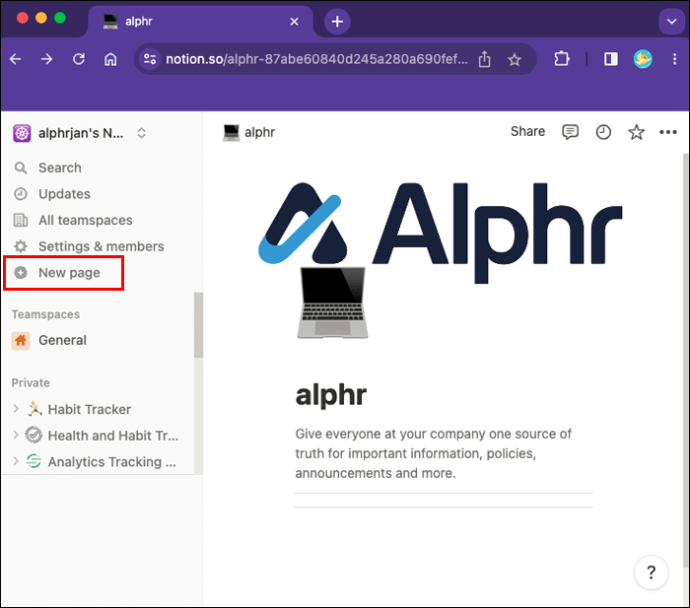
- Üst kısımdaki “Mülk Ekle” yi tıklayın.
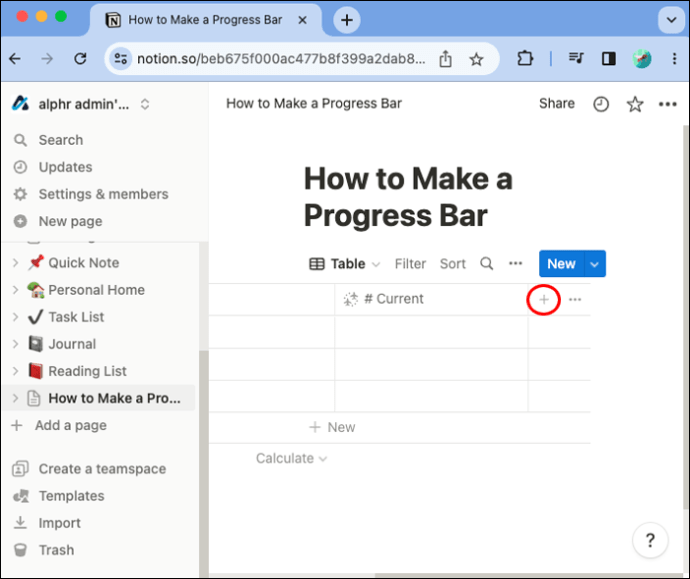
- Kullanmayı düşündüğünüz özellik türünü seçin. Bir projenin başlangıç ve bitiş tarihini izlemek için “Tarih” gibi bir özellik seçebilirsiniz. Tamamlanan yüzdeyi ve kalan yüzdeyi izlemek için bir “Sayı” özelliği kullanılabilir.
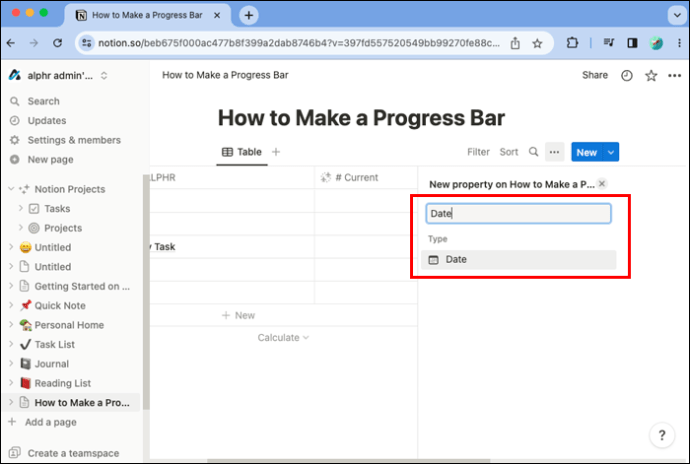
- Özellik için bir ad seçin ve “Enter”. Bu, neyi temsil ettiğini belirtmelidir. Burada yaratıcı olabilirsiniz.
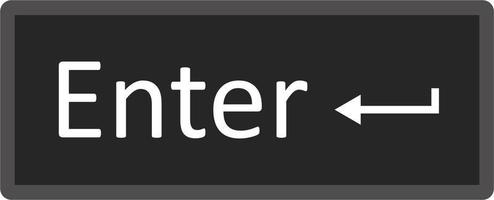
- Mülkle ilgili istediğiniz seçenekleri veya ek ayrıntıları ayarlayın. Örneğin, bir “Tarih” özelliği için tarih biçimini belirtebilirsiniz.
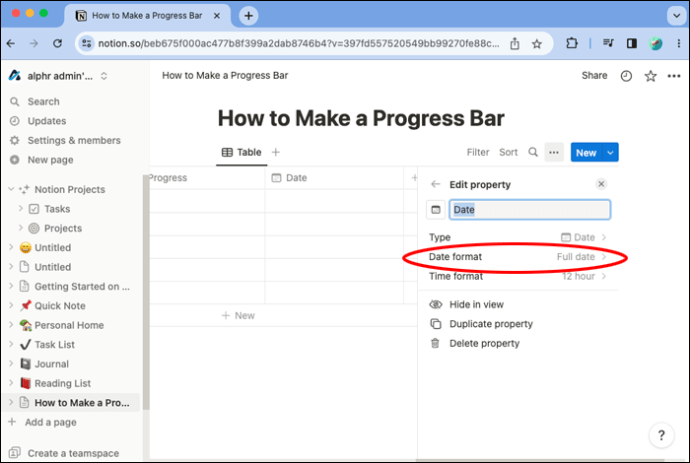
- İlerleme çubuğunda gereken daha fazla özellik eklemek için adımları tekrarlayabilirsiniz.
Ayarladıktan sonra, özellikler ilerleme çubuğundaki formüllerinizde kullanılabilir. Bu, bir projeyi yakından izlemenizi sağlar. İlerleme çubuğu bir sayfaya eklenebilir. Tamamlanan öğelere karşı toplam öğelerdeki ilerlemeyi izlerken iki sayı özelliği ile çalışmalısınız. Bu gibi durumlarda, birini “Tamamlandı” ve diğerini “Toplam” olarak adlandırın. Devam etmeden önce numaraların takılı olduğundan emin olun.
3. Adım: Notion’da İlerleme Çubuğu Formülünü Ayarlayın
Özelliklerinizi ayarladıktan sonra, formülü ayarlama zamanı. Bir tane yazabilir veya mevcut olanı değiştirebilirsiniz. İlerleme çubuğu formüllerinde kullanılan yaygın işleçler hakkında bilgi sahibi olmanız gerekir. Bunlar:
- format() – Bu, sayıları metne dönüştürür.
- round() – Bu, ondalık sayıları tam sayılara yuvarlamak için kullanılır.
- if() – Bu, bazı koşullar karşılanırsa ortaya çıkan değerleri gösterir.
- dilim() – Dize metninizin bir bölümünü kaldırır.
Formülü ayarlamak için şu adımları izleyin:
- Mevcut bir sayfayı açın veya ilerleme çubuğunuzu eklemek istediğiniz yeni bir sayfa oluşturun.
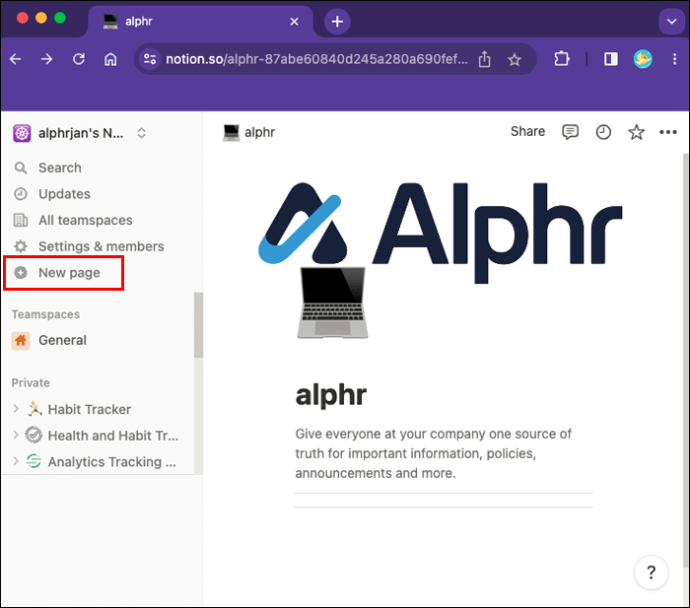
- Sayfanın üst kısmındaki “Mülk Ekle” düğmesini tıklayın. Yeni formülü eklemek için formüle tıklayın.
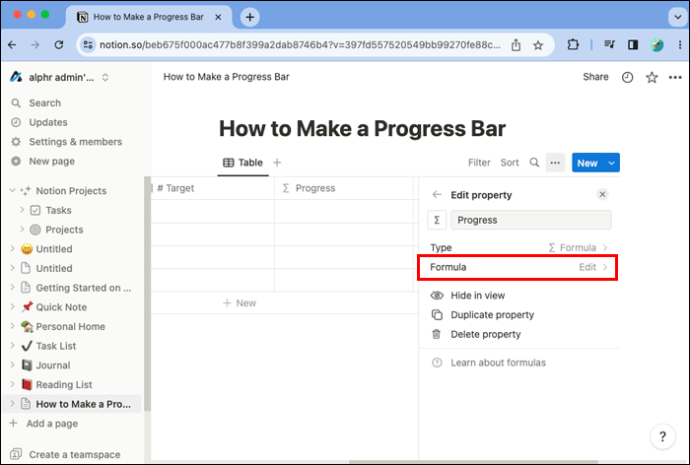
- Görev veya proje ilerlemesini hesaplamak için kullanmak istediğiniz formülü formül düzenleyiciye girin. Formüller, kullanılan özelliklere bağlı olarak farklılık gösterir.

- Formül girildikten sonra “Kaydet” e tıklayın.
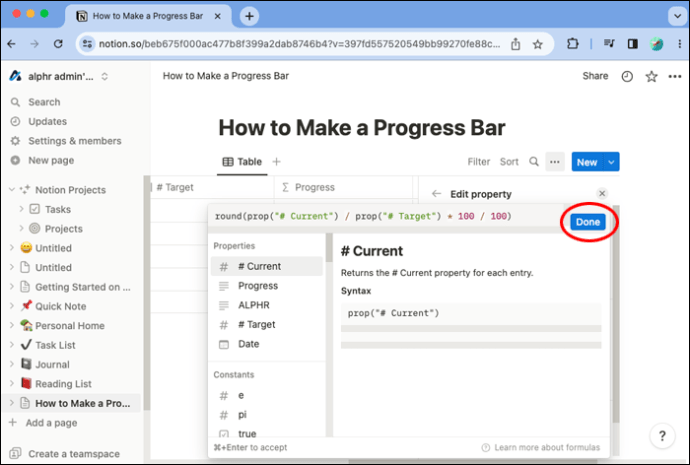
- Bir ilerleme çubuğu bloğu eklemek için “Özelliği Düzenle”ye tıklayın ve ardından “İlerleme Çubuğu”nu seçin.
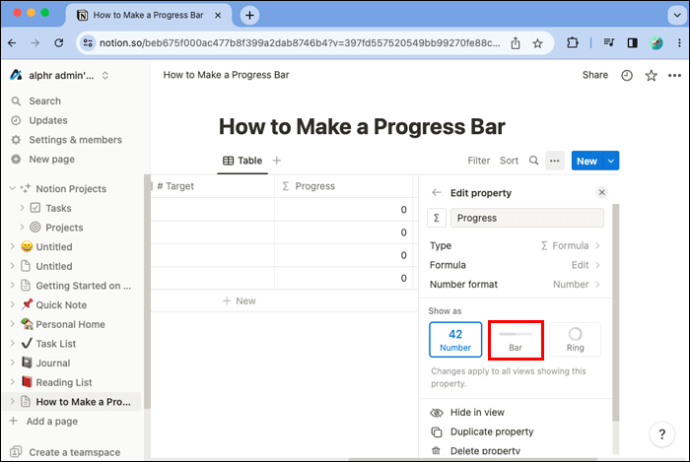
- İlerleme çubuğu ayarlarına tıklayın ve çubuk değerinizin “Formül” seçeneğini belirleyin.
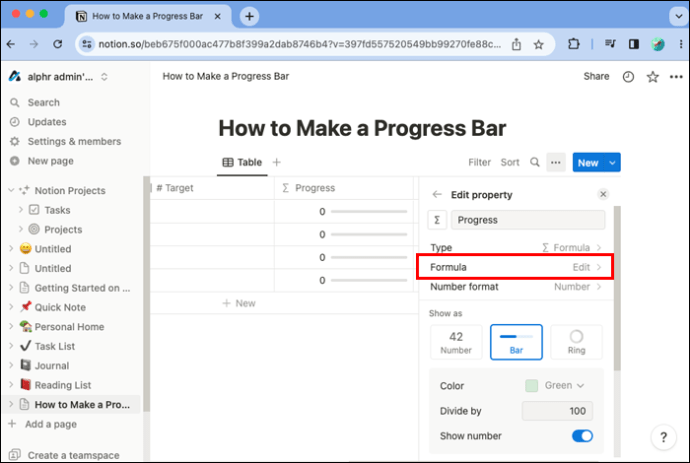
- Formül düzenleyicide formül özellik adını (ikinci adımda oluşturulan) girin.
- İlerleme çubuğunun stilini ve rengini uygun gördüğünüz şekilde ayarlayın.
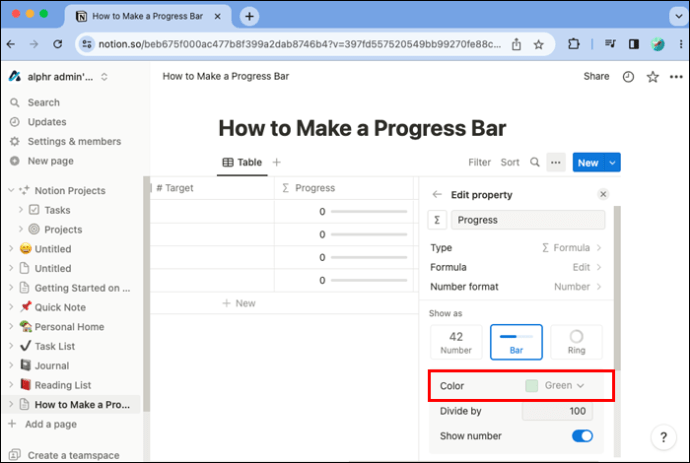
- İlerleme çubuğunuzu kaydetmek için “Kaydet”i seçin.
Yukarıdaki adımların ardından, seçtiğiniz sayfaya bir ilerleme çubuğu eklenir. Formülünüze bağlı olarak, görevin veya projenin ilerleyişini göreceksiniz.
4. Adım: İlerlemenizi Görsel Olarak Belirtmek İçin Emojileri veya Karakterleri Seçin
Kavram ilerleme çubukları özelleştirilebilir. Emojileri ve özel karakterleri kullanabilirsiniz. Burada iki karakter kullanılabilir. Birincisi “doldurulan” kısım, diğeri ise “boş kısım” içindir. Özel karakterler kullanıldığında, ilerleme çubuğunun görünümü ve genişliği kullanılan metin stiline göre değişir.
- Mevcut bir sayfayı açın veya üzerinde çalışmak istediğiniz başka bir sayfa oluşturun.
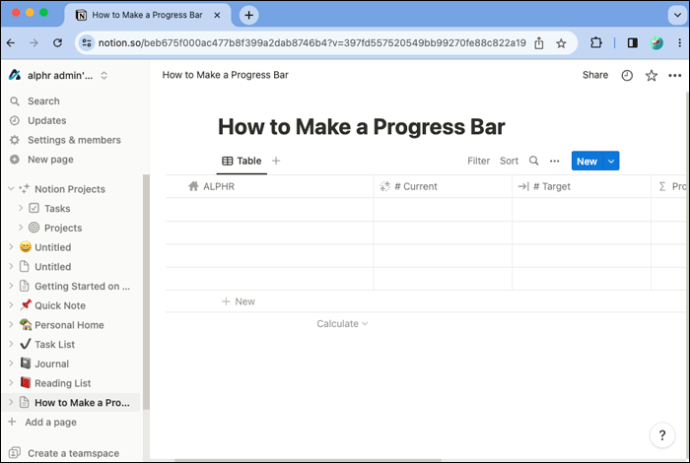
- Sayfanın üst kısmındaki “Mülk Ekle” düğmesini tıklayın. Yeni formülü eklemek için formüle tıklayın.
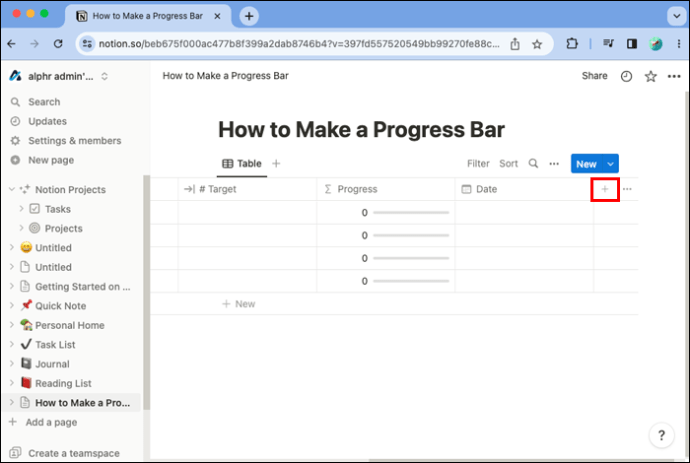
- Görev veya proje ilerlemesini hesaplamak için kullanmak istediğiniz formülü formül düzenleyiciye girin. Formüller, kullanılan özelliklere bağlı olarak farklılık gösterir.
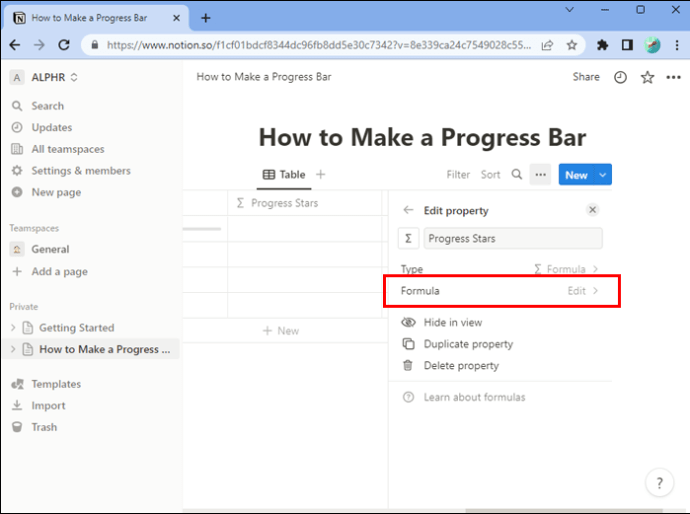
- Formül girildikten sonra “Bitti” düğmesini tıklayın.
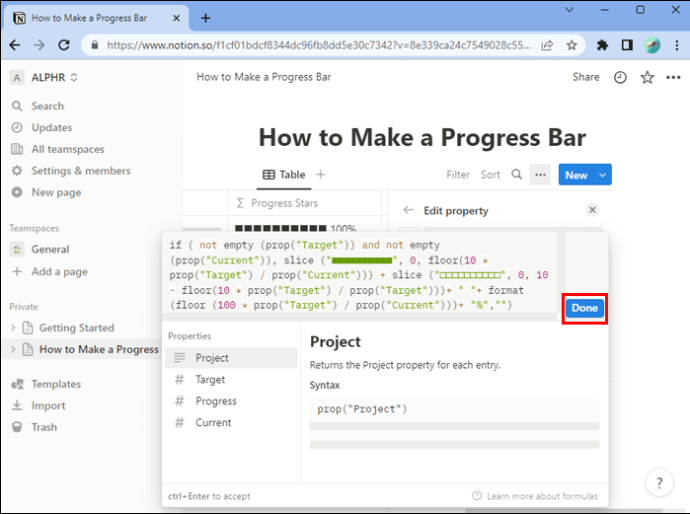
- Artık çalışma alanınızda istediğiniz sayıda hedefi veya hedefi takip edebilen “İlerleme Çubuğu”nu görüyorsunuz.
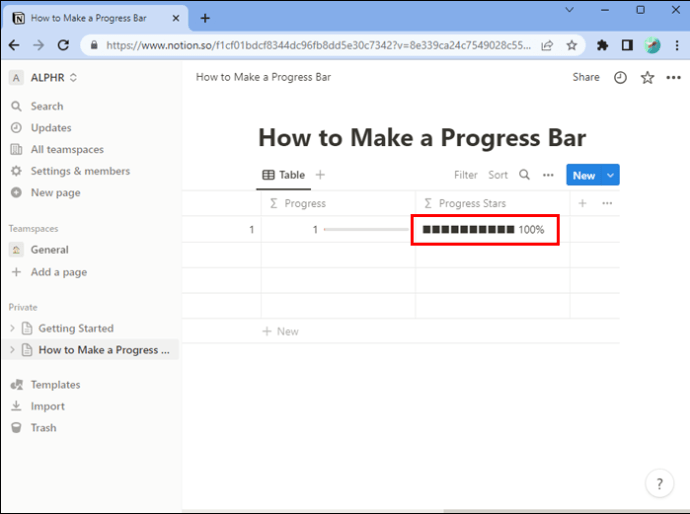
İlerleme çubuğu, projenin ilerleyişini göstermek için sayfada özel bir karakter veya emoji ile görüntülenir. Markalama ve diğer tercihlere göre ilerleme çubuğunun ilerlemesini ve stilini özelleştirebilirsiniz.
İlerleme çubuklarını aşağıdan yukarıya doğru oluşturmak oldukça göz korkutucu bir görev olabilir. Bu, özellikle bu formüllerin nasıl çalıştığını bilmeyen yeni başlayanlar için geçerlidir. Formül her zaman aynı değildir. Veritabanının ayarlanma şekline bağlı olarak değişirler. Diğer faktörler tercih edilen tasarımı içerir.
İlerleme Çubuğu Kullanım Örnekleri
Aşağıdakiler dahil olmak üzere Notion ilerleme çubuğunun bazı popüler kullanımları vardır:
- Projeler ve görevler: Projeleri ve görevleri izlemek, Notion’da ilerleme çubuklarını kullanmanın en popüler yollarından biridir. Manuel olarak güncellenebilen sayı özellikleri ile işleri basit tutmalısınız. Toplamalar ve İlişkiler ile otomatik ilerleme çubukları ayarlamak başka bir seçenektir.
- Hayatı oyunlaştırın: Bu, Notion ilerleme çubuklarını kullanmanın eğlenceli bir yoludur. “Hayatınızı Oyunlaştırın” şablonu, bir sonraki seviyeye doğru ilerlemenizi görmenizi sağlar.
- Hedefler: Notion, hedefler belirlemenize ve ne kadar ilerlediğinizi göstermek için ilerleme çubuğunu kullanmanıza olanak tanır. Hedef izleyici şablonu, özellikle yeni başlayanlar için işleri kolaylaştırır.
- Alışkanlıklar: Alışkanlık takibi de popülerdir. Bir alışkanlık ilerleme çubuğu ayarlayabilirsiniz. Bu durumda İlişkiler ve Toplamalar hakkında bazı bilgilere ihtiyacınız var.
- Okuma listesi: Bu, bir TBR yığınında kalan kitapları izleyebilir. Ayrıca o ana kadar kapsanan sayfa sayısını da gösterebilir. Böyle bir durumda, okunan sayfalara karşı toplam sayfaları gösteren iki sayı özelliğini kullanın.
Notion İlerleme Çubukları ile Hedeflerinizi Takip Edin
Notion şablonlarınızla birlikte farklı ilerleme çubuğu tasarımları kullanılabilir. Verimli izleyiciler ve günlükler oluşturabilirsiniz. Estetik olanları geliştirme yeteneği de vardır. Minimal veya cesur tasarımlar seçebilirsiniz.
Hiç Notion’da bir ilerleme çubuğu oluşturdunuz mu? Deneyimin neydi? Aşağıdaki yorum bölümünde bize bildirin.














